Plex este o aplicație pentru care este excepțional de popularăstreaming de filme și emisiuni TV. A devenit o aplicație indispensabilă pentru oricine are un Chromecast. Aplicația redă media de calitate excepțională și puteți adăuga biblioteca media, făcând-o super ușor de accesat și de redat. Suporta un număr mare de formate media și este construit pentru a recunoaște episodul și anotimpurile emisiilor TV. Singura parte complicată este configurarea acesteia. Dacă doriți să încercați Plex pe computer, dar nu sunteți foarte clar despre cum să-l citiți pentru a vă citi biblioteca, iată un ghid rapid care vă va ajuta să faceți asta și să începeți să vă lansați la televizor.
Acest ghid presupune trei lucruri;
- Aveți un dispozitiv Chromecast care a fost configurat corect
- Aveți Chrome instalat pe computer și extensia Chromecast a fost instalată pe el
- Media pe care doriți să o redați și să o creați o bibliotecă este pe sistemul dvs. local
Pasul 1: Instalează Plex. Îl puteți descărca de pe linkul de la sfârșitul postării. Instalarea este foarte simplă și puteți face briză, deoarece aplicația nu încearcă să instaleze nimic în plus. După terminarea configurației, permiteți-i să lanseze aplicația.
Pasul 2: Creați un cont Plex. Când lansați aplicația, aceasta va deschide o nouă filă în browserul dvs., solicitându-vă să vă conectați sau să vă înscrieți pentru un cont. După ce v-ați înscris (contul este gratuit), vi se va cere să vă numiți biblioteca.

Pasul 3: Organizează-ți media. Plex se bazează pe o sintaxă și o structură de directoare pentru a recunoaște filme și emisiuni TV. Va recunoaște suportul media, cu condiția să fi etichetat corect fișierele și le-ați sortat în directoarele potrivite. Alegeți unitatea în care doriți să colectați suportul media și creați un nou folder acolo numit „Media”. În interior, creați alte două foldere, unul numit „Filme” și celălalt numit „Emisiuni TV”. Merită menționat că puteți crea și un folder numit „Muzică”, deoarece Plex acceptă și redarea muzicii.
Pasul 4: Redenumiți fișierele media conform sintaxei pe care Plex a conturat-o. Aceasta este de departe cea mai consumatoare de timp din setarea Plex. Fișierele dvs. trebuie redenumite astfel încât Plex să le poată citi. Puteți citi sintaxa completă pentru diverse emisiuni de filme și TV aici, însă vom oferi câteva exemple și vom clarifica câteva lucruri.
Puteți pune toate filmele în „Filme”folder pe care tocmai l-ai creat. Nu trebuie să creezi un folder separat pentru film și apoi să cuibărești fișierul media din interiorul său, însă acest lucru are avantajele sale, adică poți adăuga fișierul de subtitrare pentru film în interiorul folderului și Plex îl va putea citi. .
Structura va arăta astfel;
Sintaxa: FilmName (anul lansării) .ext
Exemplu: MediaMoviesThe Lord of the Rings: The Fellowship of the Ring (2001) The Lord of the Rings: The Fellowship of the Ring (2001) .mkv
Sintaxa: Emisiuni TV / Nume Show / Sezon XX / ShowName - sXXeYY - Opțional_Info.ext
Exemplu: MediaTV Show / The 100 / Season 02 / The 100 - s02e07.avi
Pasul 5: Adăugați folderul Media în Plex. Faceți clic pe „Adăugați foldere” în fereastra Editare bibliotecă și căutați folderul Media în care tocmai ați creat și ați organizat toate filmele și emisiunile TV. Dați clic pe „Salvați modificările”. Întoarceți-vă pe tabloul de bord de acasă și mass-media va apărea după un timp. Plex va trebui să-l scaneze și în funcție de cât de mare este, va dura timp. După ce ați terminat, configurarea Plex este completă.
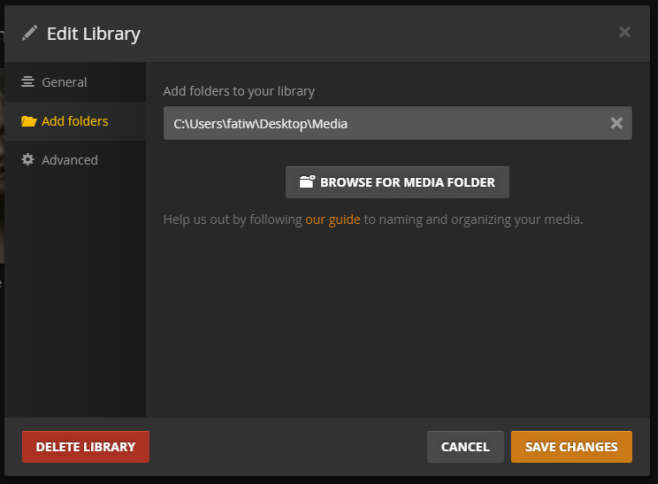
Pasul 6: După ce ați configurat Plex cu media, îl puteți reda pe Chromecast. Asigurați-vă că dispozitivul este conectat și că extensia Chromecast îl poate „vedea”. În biblioteca Plex, selectați un film sau o emisiune TV pe care doriți să o vizionați și să o jucați. În partea dreaptă sus a playerului media, veți vedea un buton de distribuție. Faceți clic pe el, selectați dispozitivul Chromecast din extensia la care se va transmite, iar spectacolul va începe turnarea. Puteți gestiona poziția și volumul de redare din browser.
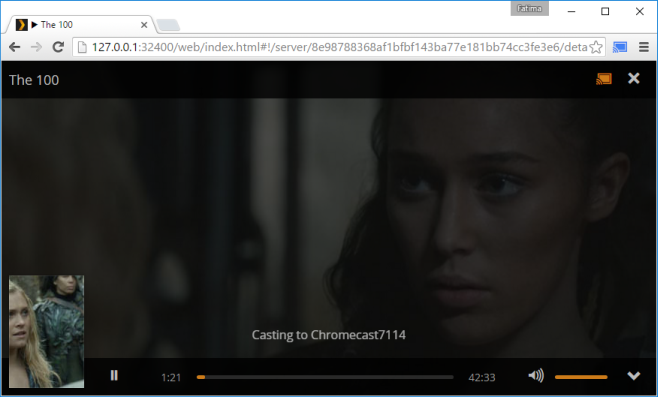
Este nevoie de toate. Dacă primiți în mod repetat o eroare spunând că nu poate găsi media dvs., solicitându-vă să vă conectați, închideți browserul. Din tava de sistem, faceți clic dreapta pe pictograma Plex și selectați opțiunea pentru a o deschide / lansa. Când se deschide în browser, conectați-vă din nou și începeți să jucați media.
Descarcă Plex













Comentarii